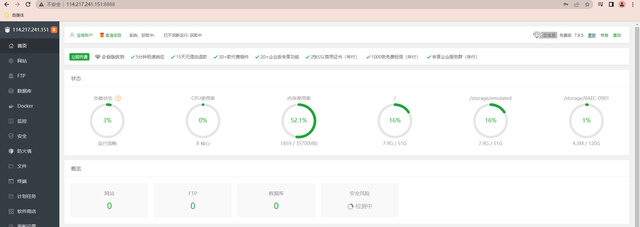AidLux,手机不用刷机、不用root,直接在手机应用市场就能下载使用。
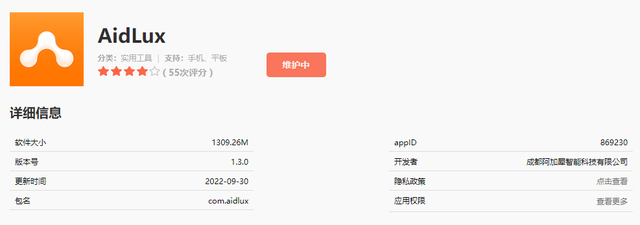
1.4G的应用包,看起来挺大的,那是因为内嵌了一套完整的AIoT应用开发和部署平台。

不仅Android手机可以玩,华为的Harmony系统也可以使用。
使用它最主要还是前面我说的两点,不用root、不用刷机,安装就能使用,降低了玩机门槛。
并且,安装之后,基本环境都给我们搭建好了。
我们可以直接用电脑进行远程访问,这样在我们安装应用的时候,可以直接在电脑端操作。
在aidlux上有一个cloud-ip的应用,打开之后会给我们一个ip地址。
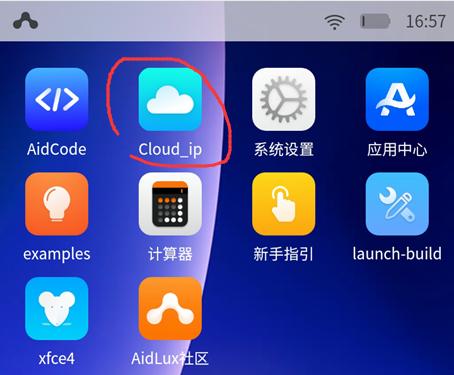
在电脑端浏览器输入ip地址,就能远程操作了,使用那个方便啊!
两者之间还互不干扰,手机端和电脑端各自改干嘛干嘛。
如果把adilux看作一个虚拟机的话,在它之下还有虚拟机。
打开xfce4,选显示方式,可以Linux进行可视化操作。

wayland方式:
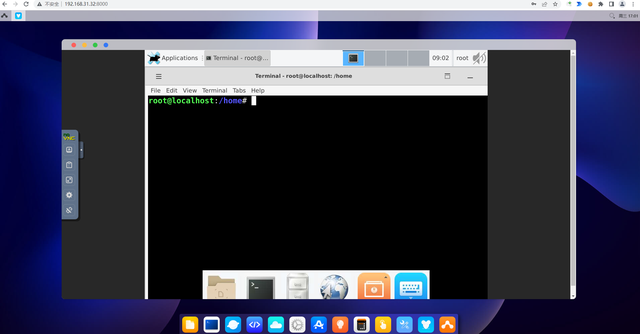
VNC方式:
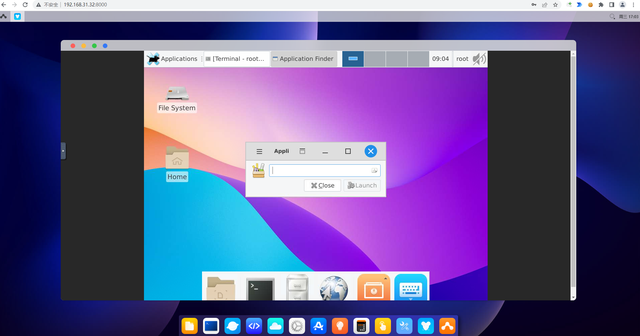
最后再说一点关于应用方面。
打开应用中心,可以看到在Linux大约有百十款应用,基本都是为开发人员使用的工具,还可以切换应用源。
aid源:大概百十种。

debian源:这个比较多,但我不认识这些东西。
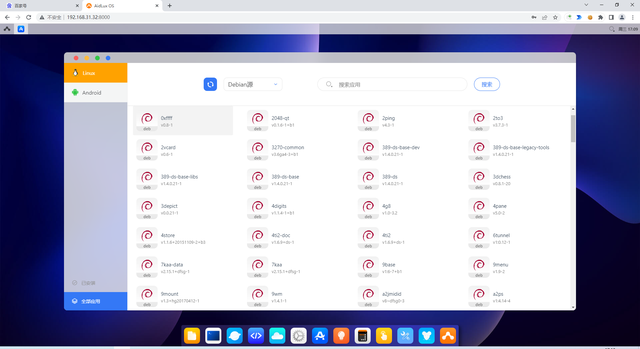
还有Android应用,不过安卓应用是在手机下安装好之后迁移过来的。
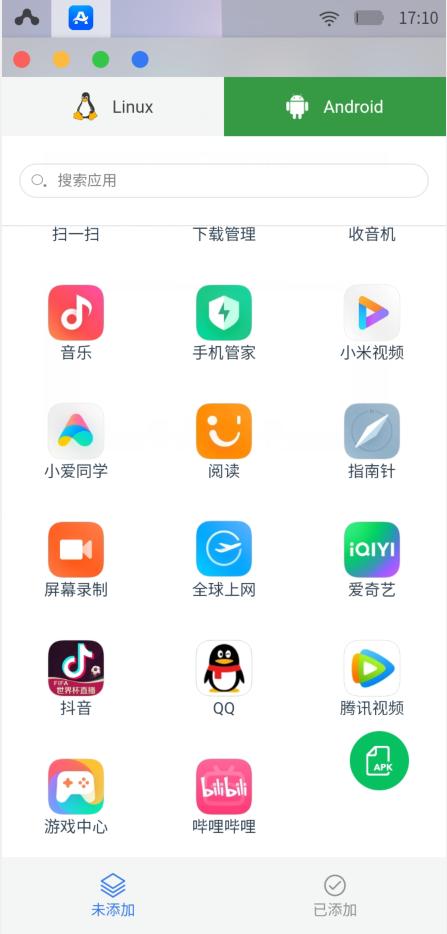
现在,开始在手机上安装宝塔面板!
直接使用电脑浏览器,连接手机cloud-ip(上期忘说密码了,默认的是aidlux,因为没看引导,搞的我找好久),打开终端。
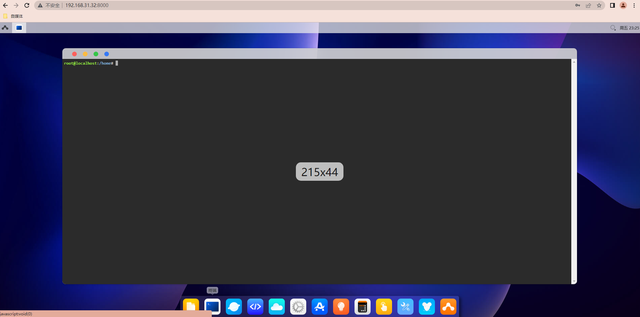
直接在终端输入apt update命令,更新下apt包源。
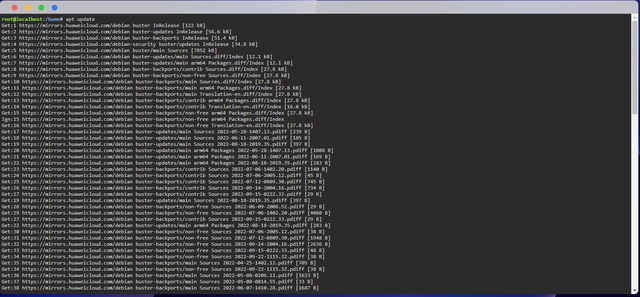
之后输入apt upgrade命令,这个是更新 Linux 系统的包索引或包列表的命令。
输入之后还要输入下y(注意大小写)确认。
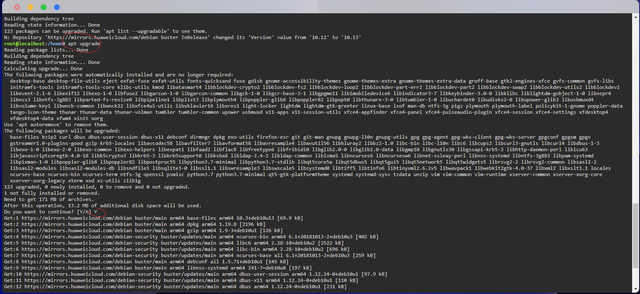
输入mkdir bt命令,创建一个为bt的文件夹。
输入cd bt命令,进入这个为bt的文件夹。
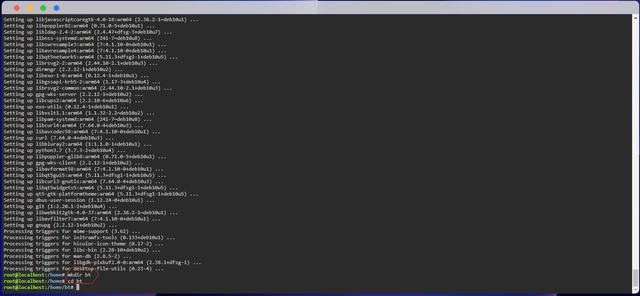
之后直接输入安装宝塔的脚本。
因为不知道该系统使用的是哪个版本的Linux,所以直接复制了官网的这个万能安装脚本。
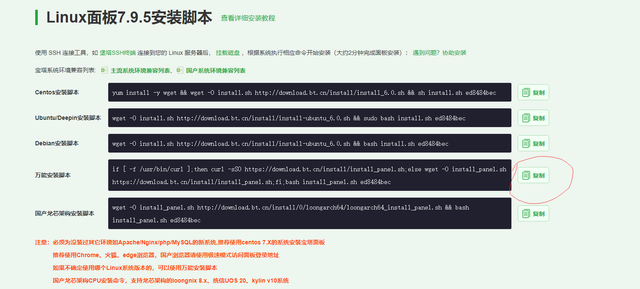
wget -O install.sh http://download.bt.cn/install/install-ubuntu_6.0.sh && bash install.sh

等着吧,这个安装时间比较长,输入脚本命令之后,需要再次输入y和yes确认安装。
提示宝塔安装失败,是因为权限不够。
输入chmod a+x install_panel.sh,给脚本赋予权限。
输入chmod -R 777 /www,给目录赋予权限。
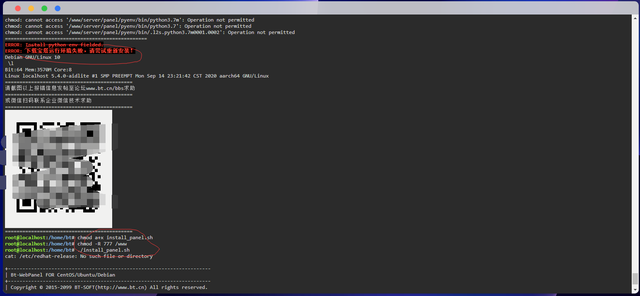
这两条命令在使用宝塔脚本之前尝试过,但运行失败,只能触发失败之后再用这两条命令才行。
也是奇了怪了!
输入./install_panel.sh,重新安装宝塔,需要再次输入y和也是确认。
再次安装之后会提示宝塔重启失败。
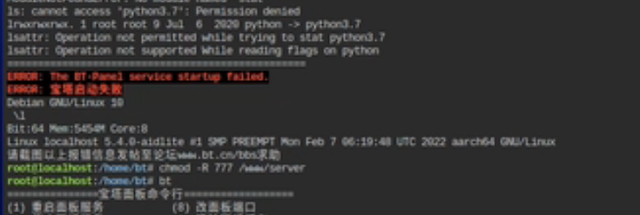
不用担心,这时候我们已经安装完成了。
输入chmod 777 /www/server -R,对python文件更改权限。
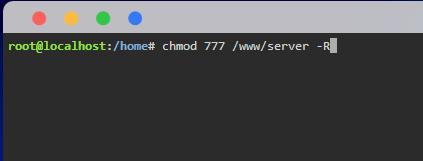
输入bt,即可查看宝塔面板信息了。
分别运行bt 1,重启宝塔面板。
bt 10,清除登陆限制。

bt 14,查看宝塔面板默认信息。
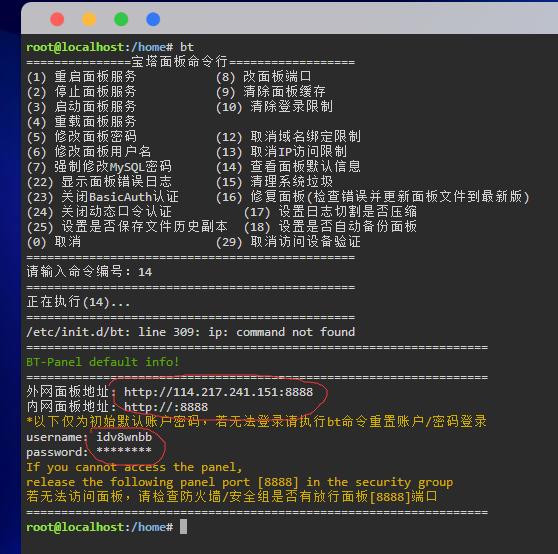
我们通过宝塔面板地址,和账号密码,即可登录进面板了。
这个内网地址,我们可以通过安卓下WiFi地址:8888即可进入查看。